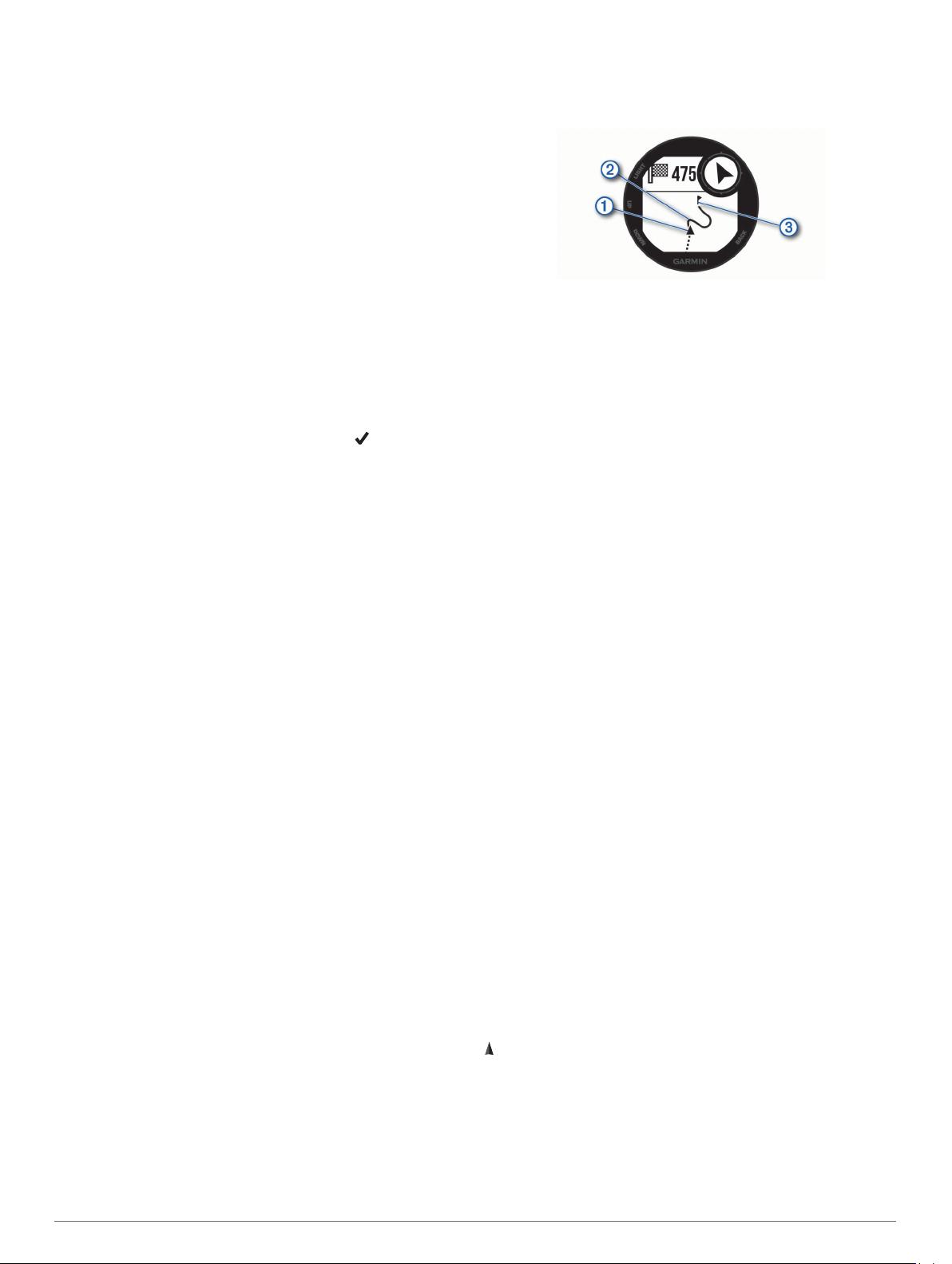
8Выберите GPS, чтобы выполнить сохранение.
Проекция маршрутной точки сохраняется под именем по
умолчанию.
Навигация к пункту назначения
Устройство можно использовать для навигации к пункту
назначения или следования по дистанции.
1В режиме отображения циферблата выберите GPS >
Навигация.
2Выберите категорию.
3Следуйте инструкциям на экране, чтобы выбрать пункт
назначения.
4Выберите Идти к.
Отображается информация о навигации.
5Выберите GPS, чтобы начать навигацию.
Создание дистанции на устройстве и
следование по ней
1В режиме отображения циферблата выберите GPS >
Навигация > Дистанции > Создать.
2Введите название дистанции и выберите .
3Выберите Добавить местополож..
4Выберите один из вариантов.
5При необходимости повторите шаги 3 и 4.
6Выберите Готово > Пройти дистанцию.
Отображается информация о навигации.
7Выберите GPS, чтобы начать навигацию.
Создание метки «Человек за бортом» и
навигация к отмеченному
местоположению
Устройство позволяет сохранить местоположение «Человек
за бортом» (ЧЗБ) и автоматически начать навигацию к нему.
СОВЕТ. вы можете выбрать такую настройку, при которой
удержание кнопок будет использоваться для доступа к
функции ЧЗБ (Настройка горячих клавиш, стр. 19).
В режиме отображения циферблата выберите GPS >
Навигация > Посл. точка «ЧЗБ».
Отображается информация о навигации.
Навигация при помощи функции «Засечь
направление»
Наведя устройство на удаленный объект (например, на
водонапорную башню), можно зафиксировать направление,
а затем осуществить навигацию к выбранному объекту.
1В режиме отображения циферблата выберите GPS >
Навигация > Засечь направление.
2Наведите верхнюю часть часов на объект и нажмите
GPS.
Отображается информация о навигации.
3Выберите GPS, чтобы начать навигацию.
Навигация к начальной точке во время
занятия
Вы можете выполнить обратную навигацию к начальной
точке текущего занятия по прямой линии или по уже
пройденному пути. Эта функция доступна только для
занятий с использованием GPS.
1Во время занятия выберите GPS > Назад к началу.
2Выберите один из следующих вариантов:
• Чтобы вернуться к начальной точке занятия по уже
пройденному пути, выберите TracBack.
• Чтобы вернуться к начальной точке занятия по прямой
линии, выберите Напрямую.
Ваше текущее местоположение À, трек Á и пункт
назначения Â отобразятся на карте.
Навигация к начальной точке последнего
сохраненного занятия
Вы можете выполнить обратную навигацию к начальной
точке последнего сохраненного занятия по прямой линии
или по уже пройденному пути. Эта функция доступна только
для занятий с использованием GPS.
1Выберите GPS > Навигация > Назад к началу >
Напрямую.
На карте появится линия, указывающая путь от текущего
местоположения к начальной точке последнего
сохраненного занятия.
ПРИМЕЧАНИЕ. чтобы устройство не перешло в режим
часов из-за таймаута, вы можете запустить таймер.
2Нажмите кнопку DOWN, чтобы посмотреть компас
(дополнительно).
Стрелка указывает направление к точке старта.
Остановка навигации
1Во время занятия нажмите и удерживайте кнопку MENU.
2Выберите пункт Остановка навиг..
Расчет площади участка
Перед расчетом площади участка необходимо установить
связь со спутниками.
1В режиме отображения циферблата выберите GPS >
Расчет площади.
2Пройдите по периметру участка.
СОВЕТ. для настройки карты нажмите и удерживайте
кнопку MENU, затем выберите Прокрутка/масштаб
(Прокрутка и изменение масштаба карты, стр. 10).
3Нажмите кнопку GPS, чтобы рассчитать площадь участка.
4Выберите один из следующих вариантов:
• Для выхода без сохранения выберите Готово.
• Для преобразования единиц измерения площади
выберите Изменить единицы.
• Для сохранения выберите Сохранить занятие.
Карта
указывает вашу позицию на карте. На карте отображаются
названия и символы местоположений. При навигации к
месту назначения маршрут обозначается на карте линией.
• Навигация по карте (Прокрутка и изменение масштаба
карты, стр. 10)
• Настройки карты (Настройки карты, стр. 18)
Прокрутка и изменение масштаба карты
1Для просмотра карты во время навигации по маршруту
нажмите кнопку UP или DOWN.
10 Навигация

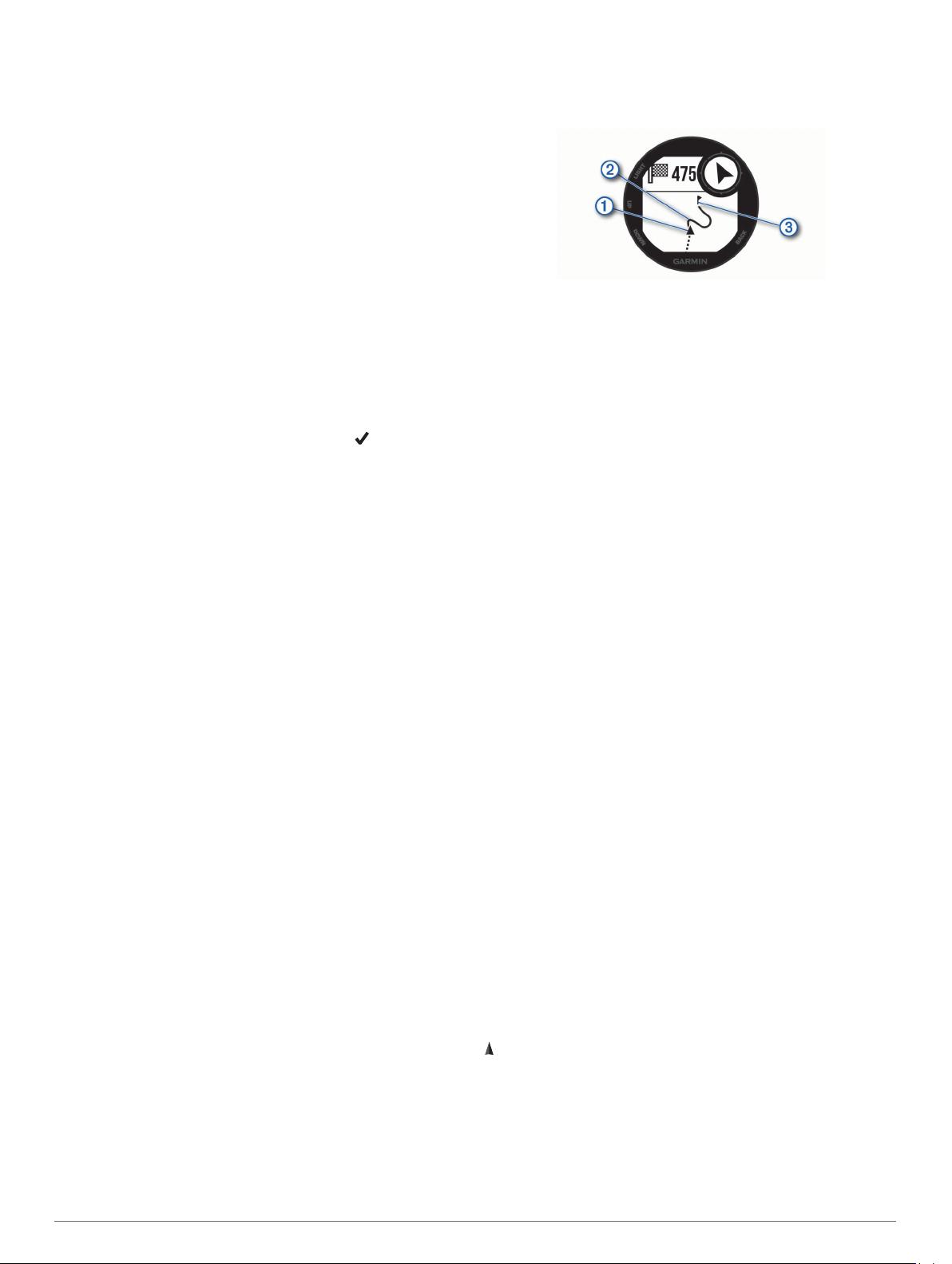
 Garmin Instinct Tactical
Garmin Instinct Tactical  Garmin Vivoactive 4
Garmin Vivoactive 4  Garmin Lily 2
Garmin Lily 2  Garmin Quatix 7X
Garmin Quatix 7X  Garmin MARQ Aviator
Garmin MARQ Aviator  Garmin Forerunner 735 XT
Garmin Forerunner 735 XT  Garmin Instinct 3
Garmin Instinct 3  Garmin Quatix 5
Garmin Quatix 5  Garmin Vivoactive 6
Garmin Vivoactive 6  Garmin Forerunner 935
Garmin Forerunner 935  Garmin MARQ Commander (Gen 2) Carbon Edition
Garmin MARQ Commander (Gen 2) Carbon Edition  Garmin Enduro 3
Garmin Enduro 3  Garmin MARQ Athlete (Gen 2)
Garmin MARQ Athlete (Gen 2)  Garmin Fenix 7s Pro
Garmin Fenix 7s Pro  Garmin Vivoactive 3
Garmin Vivoactive 3  Garmin Instinct Crossover
Garmin Instinct Crossover  Garmin Swim 2
Garmin Swim 2  Garmin Fenix E
Garmin Fenix E  Garmin Forerunner 645 Music
Garmin Forerunner 645 Music  Garmin D2 Charlie
Garmin D2 Charlie
Добавить комментарий